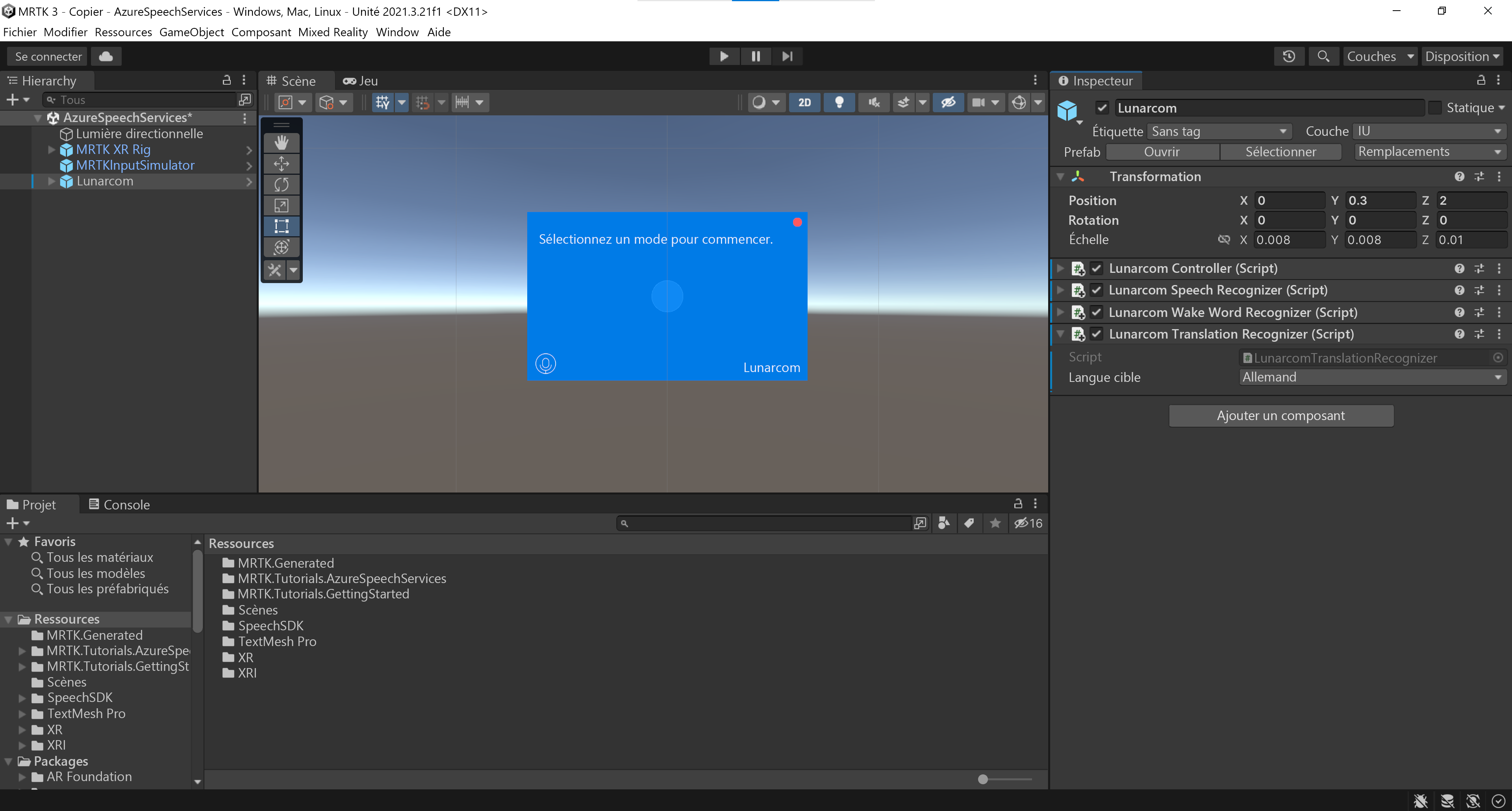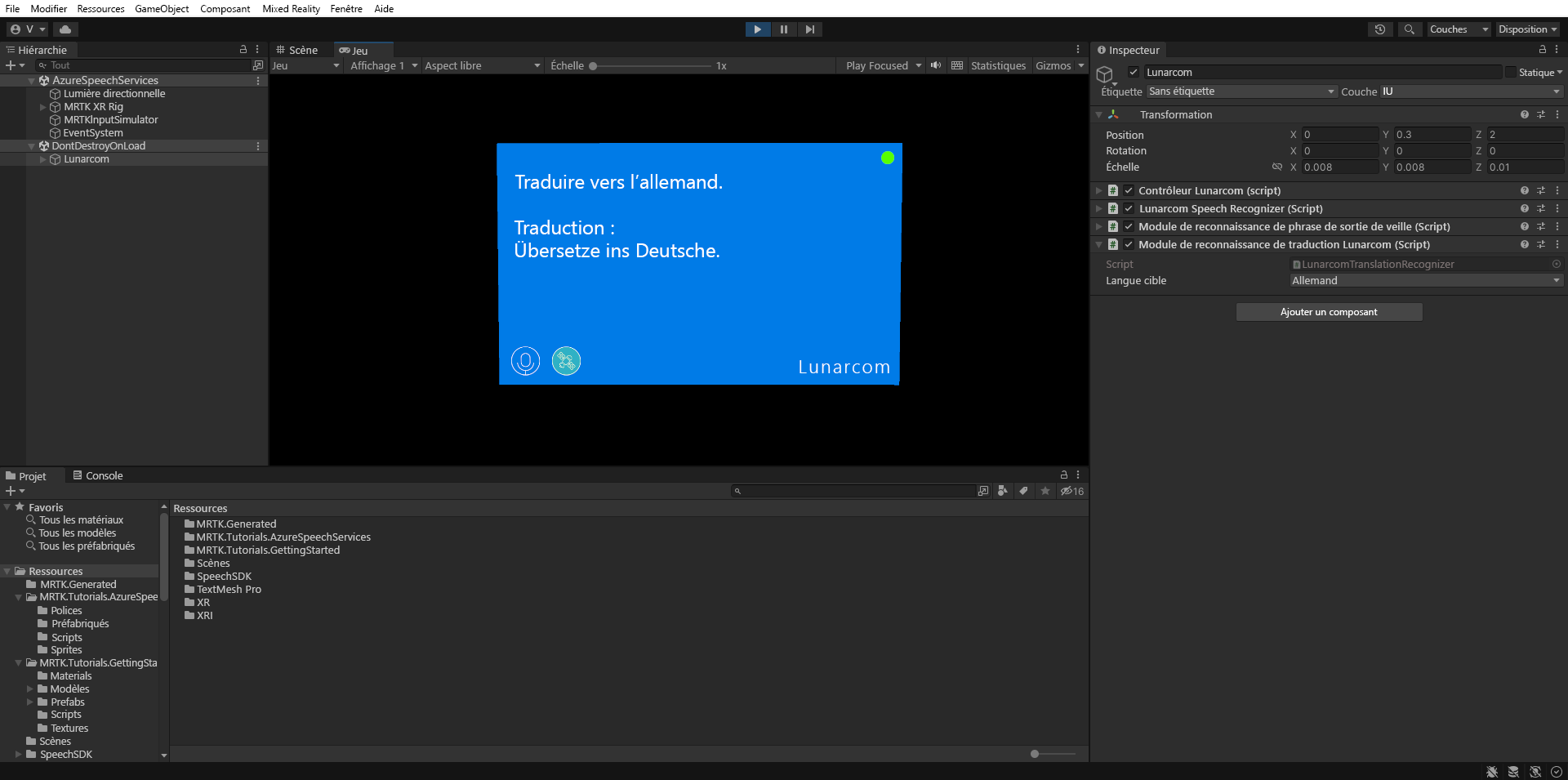Exercice - Ajouter le composant de traduction Azure AI Speech
Dans ce module, vous allez ajouter la traduction vocale à votre projet, ce qui vous permet de traduire et de transcrire ce que vous dites en trois langues différentes.
Dans la fenêtre Hierachy, sélectionnez l’objet Lunarcom puis, dans la fenêtre Inspector, utilisez le bouton Add Component pour ajouter le composant Lunarcom Translation Recognizer (Script) à l’objet Lunarcom et configurez-le de la manière suivante :
- Remplacez la valeur de Langue cible par une langue de votre choix, par exemple : German (Allemand).
Si vous entrez maintenant en mode Jeu, vous pouvez tester la traduction vocale en sélectionnant le bouton Satellite. Ensuite, quand vous dites quelque chose, vos paroles sont traduites dans la langue choisie et transcrites sur le panneau du terminal :
Attention
L’application a besoin de se connecter à Azure, donc vérifiez que votre ordinateur/appareil est connecté à Internet.